ステキなスキャナ ix100とScanSnapCloudを外出先でも
とうとう買ったよix100
いやー、昨日ついに届きました。
何ができるのか、何がしたいのかは別記事を参照してください。
 |
[クーポン有] PFU ScanSnap iX100 ブラック # FI-IX100A ピーエフユー ( スキャナ) [PSR] 価格:21,100円 |
![]()
スマホ(iPhone)と接続して使う方法は2つ
iPhone用にAppStoreで2つのアプリが公開されています。
一つ目は、「ScanSnap Connect Application」
二つめは、「ScanSnap Cloud」
実はこれ、用途が全く違ってきます。
簡単に説明すると、前者は「スマホ(iPhone)とScanSnapを接続し、スマホ本体(ローカル)に保存するため」のアプリです。
また、後者は「インターネットとScanSnapを接続し、クラウド上に保存するためのアプリ」です。
前者のアプリはローカルに保存するため、いつでもどんな時でも閲覧することが可能です。学校など、自前のタブレットを Wi-Fiに接続できないような環境でも可能です。
ですが、私は後者のアプリを利用しています。なぜかというと、実は、前者のアプリを利用してスキャンすると、OCR機能は使えません。そのため、必要な文書を探そうと思っても、タイトルや日付から探すしか方法はありません。
ところが、後者のアプリを使用してクラウド上(いくつか指定できますが私はBOXを利用しています。。理由は後述。)に保存すると、OCR機能が使えるようになるため、文書の全文検索も可能になる訳です。
この方法は、自宅のようなインターネットに自由に接続できる環境での利用は簡単なのですが、学校や外出先など、自由に接続できなような環境では、スマホのテザリング機能を利用することになります。
前振りが長くなりましたが、ここからこのテザリングを利用して接続できるようにするための設定について記録していきます。
ScanSnap ix100をテザリングで使用できるようにする。
まずは、下準備として、ScanSnapと有線接続可能な状態のパソコン(Mac)とUSBケーブルで接続しておきます。
そして、スマホでテザリングが使える状態( iPhoneならばインターネット共有をオン)にしておきます。
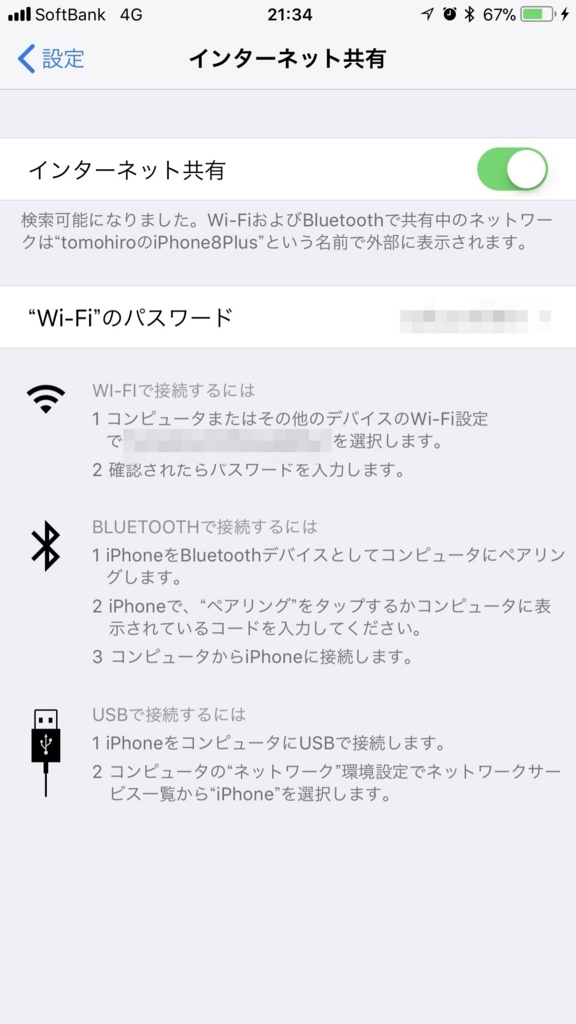
次に、パソコンにインストールされている、「ScanSnap 無線接続ツール」を起動します。

「ScanSnap無線接続ツール」から「拡張」をクリックします。

「拡張」から、「無線アクセスポイント/ルータの接続先設定」をクリックします。
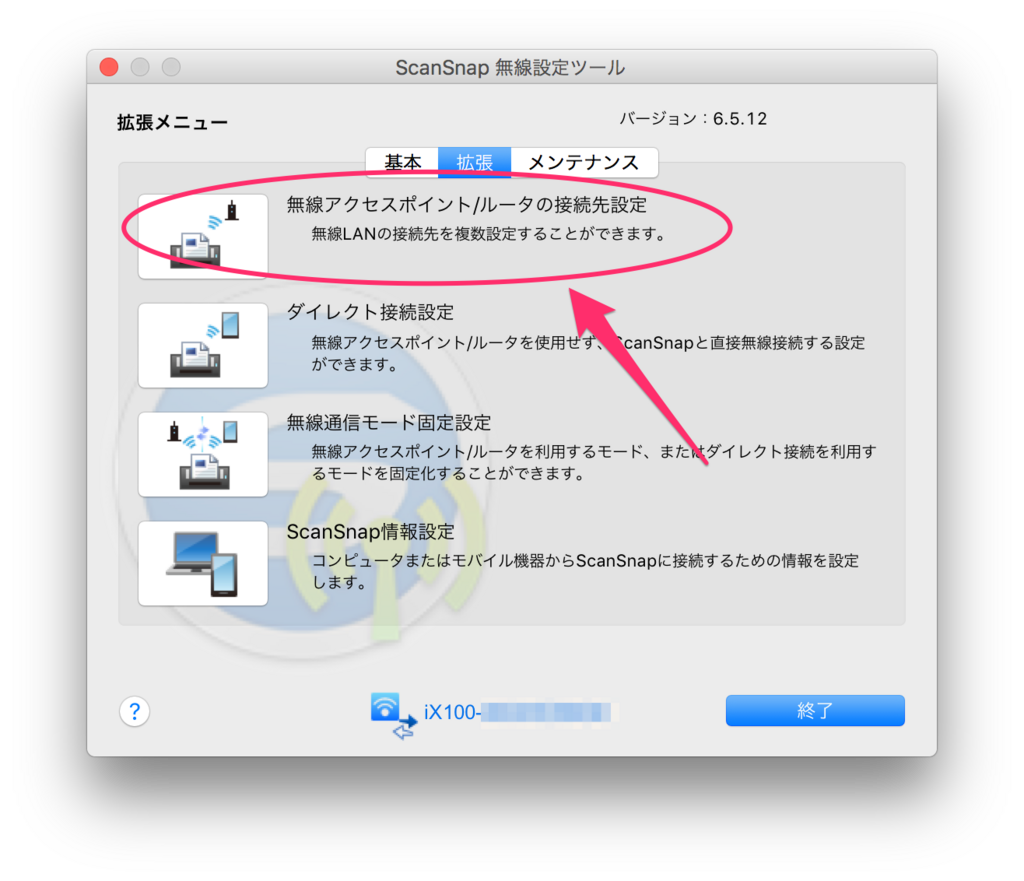
「追加」をクリックし、先ほどテザリング可能にしたスマホが表示されるので選択します。

これで、外出先でもスマホをテザリング可能な状態にすると、自動的にScanSnapと接続されます。
この状態でScanSnap Cloudアプリを起動して原稿をスキャンすると指定したクラウドに保存されるんです。
自動でOCR処理までしてもらえるなんてすごくないですか?
私が保存先クラウドをBOXにしている理由はまた後日・・・。
疲れました。
そろそろ評価しなくちゃ・・・。ハァ。


